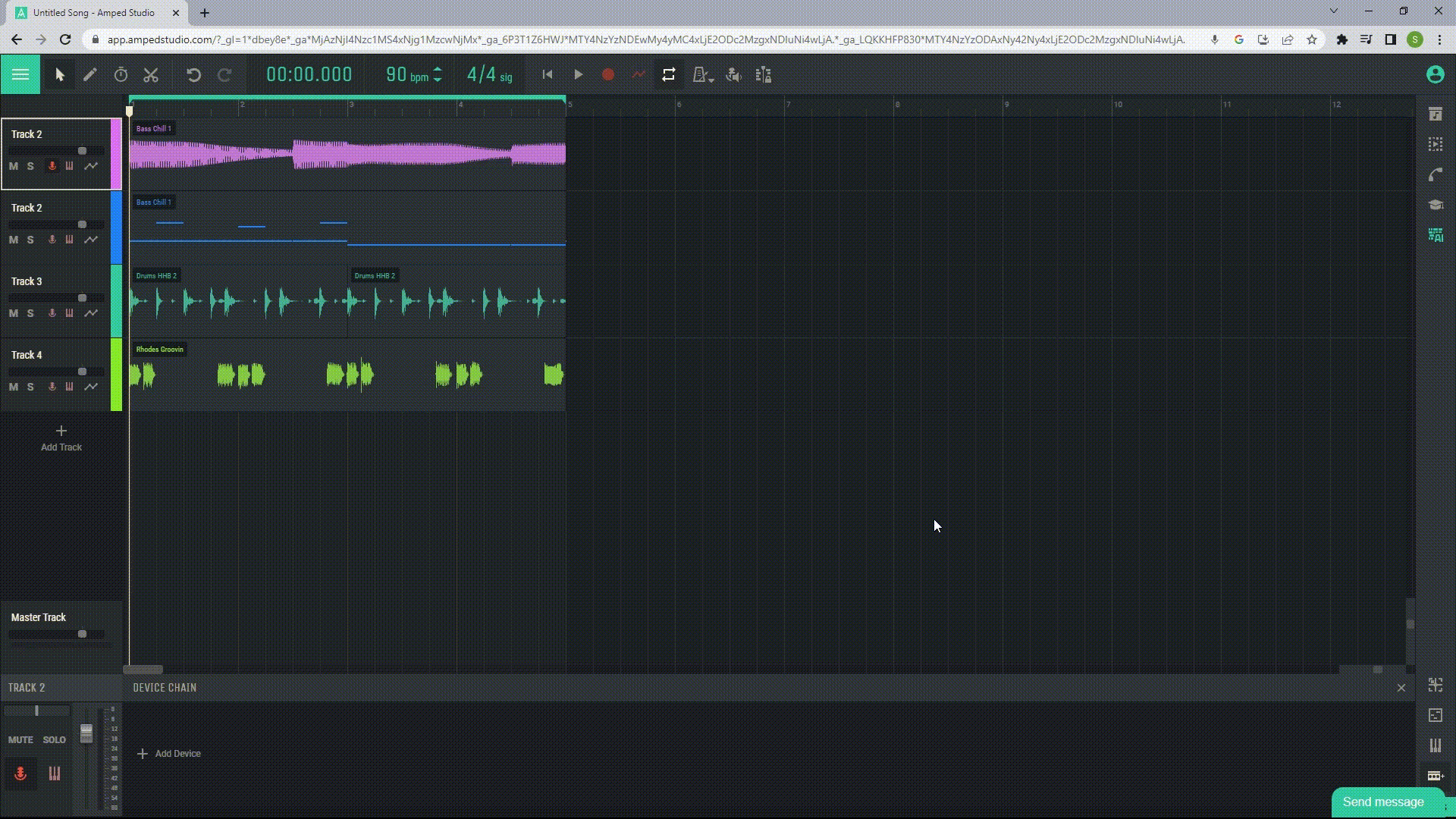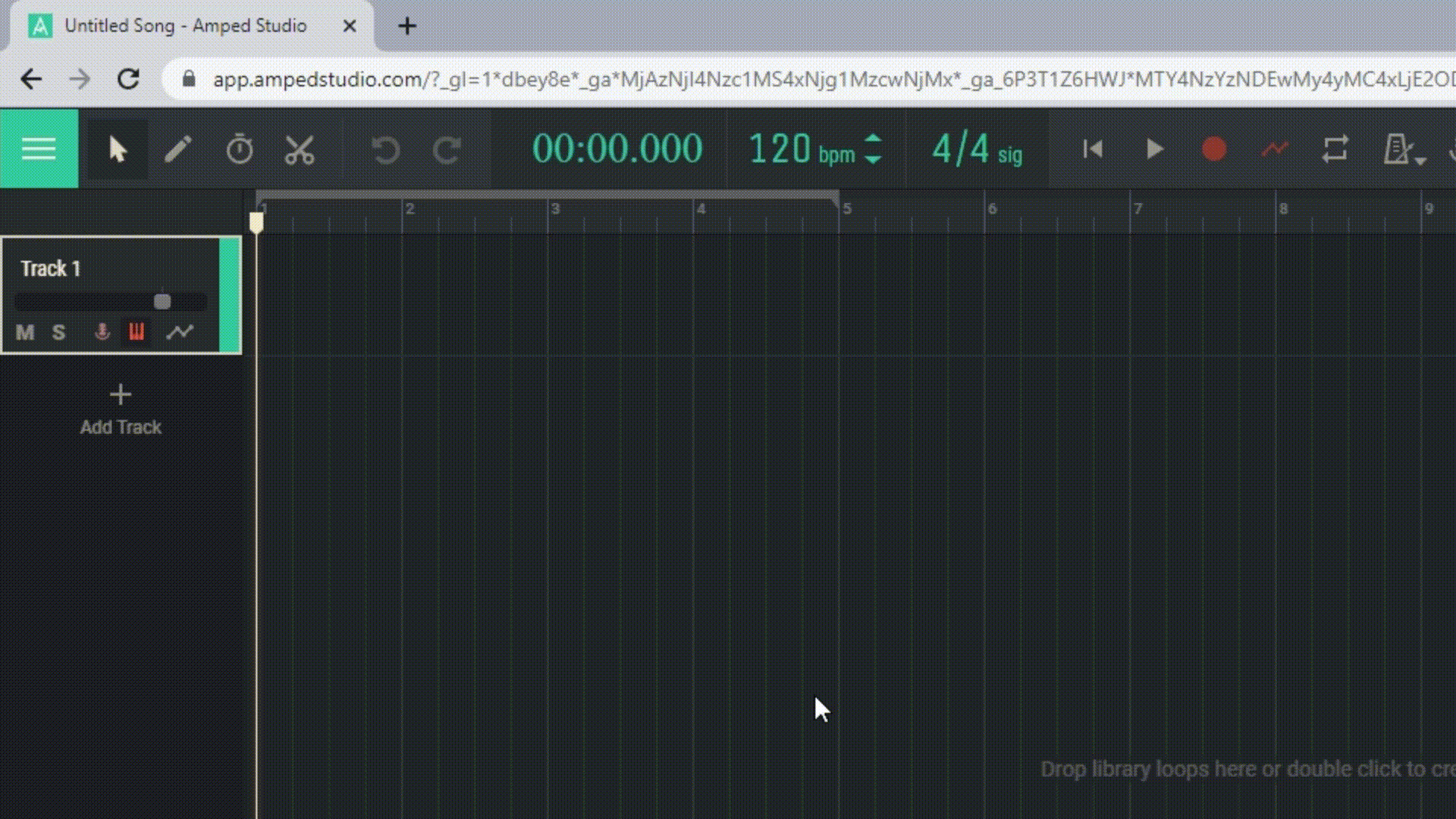1.4 Panoramica dell'interfaccia
L'interfaccia Amped Studio è suddivisa in diverse aree principali:
1.4.1 Barra degli strumenti
Gli strumenti di Amped Studio offrono flessibilità durante la lavorazione del progetto. La freccia consente di selezionare e spostare aree, la penna viene utilizzata per creare nuove aree, mentre gli strumenti Tempo e Dividi aiutano rispettivamente ad allungare e dividere le aree.
1.4.2 Pannello di trasporto
Il pannello di trasporto si trova nella parte superiore dello schermo e contiene i pulsanti di controllo per la riproduzione, l'arresto, la registrazione, l'automazione, il loop della regione. Dispone inoltre di pulsanti per attivare il metronomo, abilitare la modalità di monitoraggio e lo scorrimento automatico.
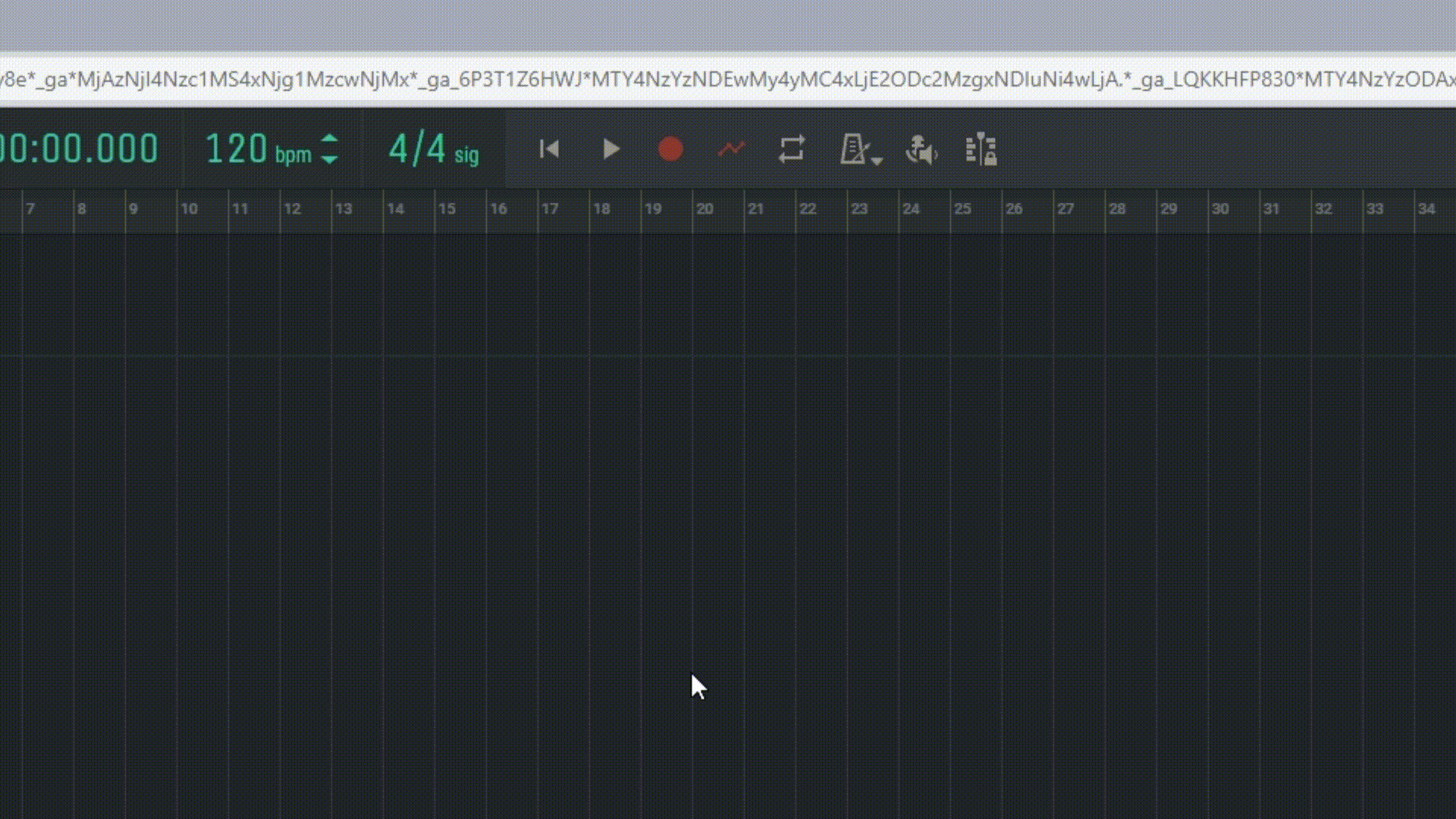
1.4.3 Attiva/disattiva la visualizzazione di tempo, BPM e indicazione del tempo
Questi controlli si trovano nella parte superiore del pannello di controllo di Amped Studio e consentono di gestire il tempo e il ritmo del progetto.
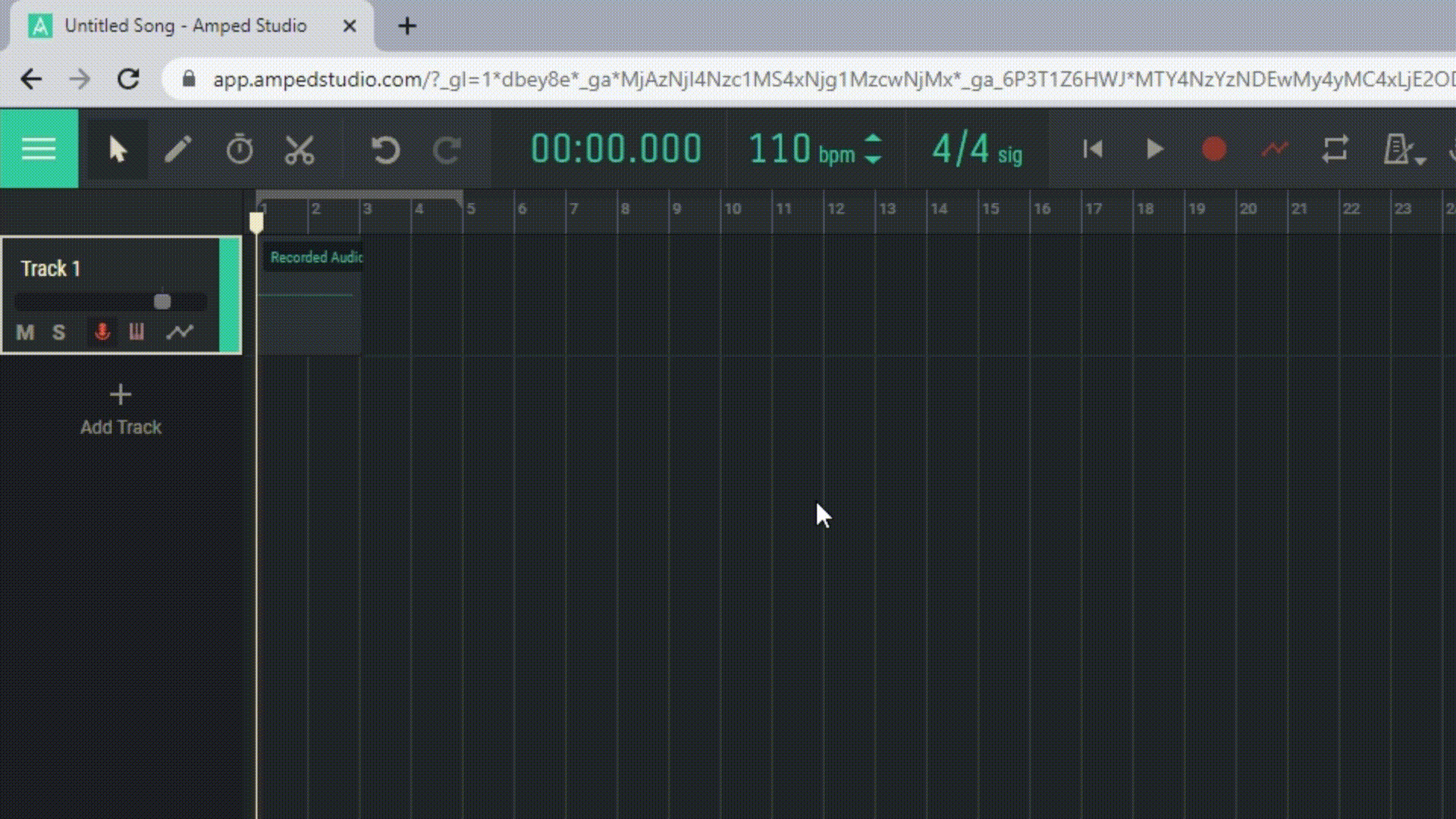
1.4.4 Sequenziatore
Il sequencer, o Arrangement View, si trova al centro dello studio e rappresenta lo spazio di lavoro in cui costruisci e organizzi la tua musica. Questo è lo spazio principale in cui aggiungi e modifichi tracce, regioni e note.
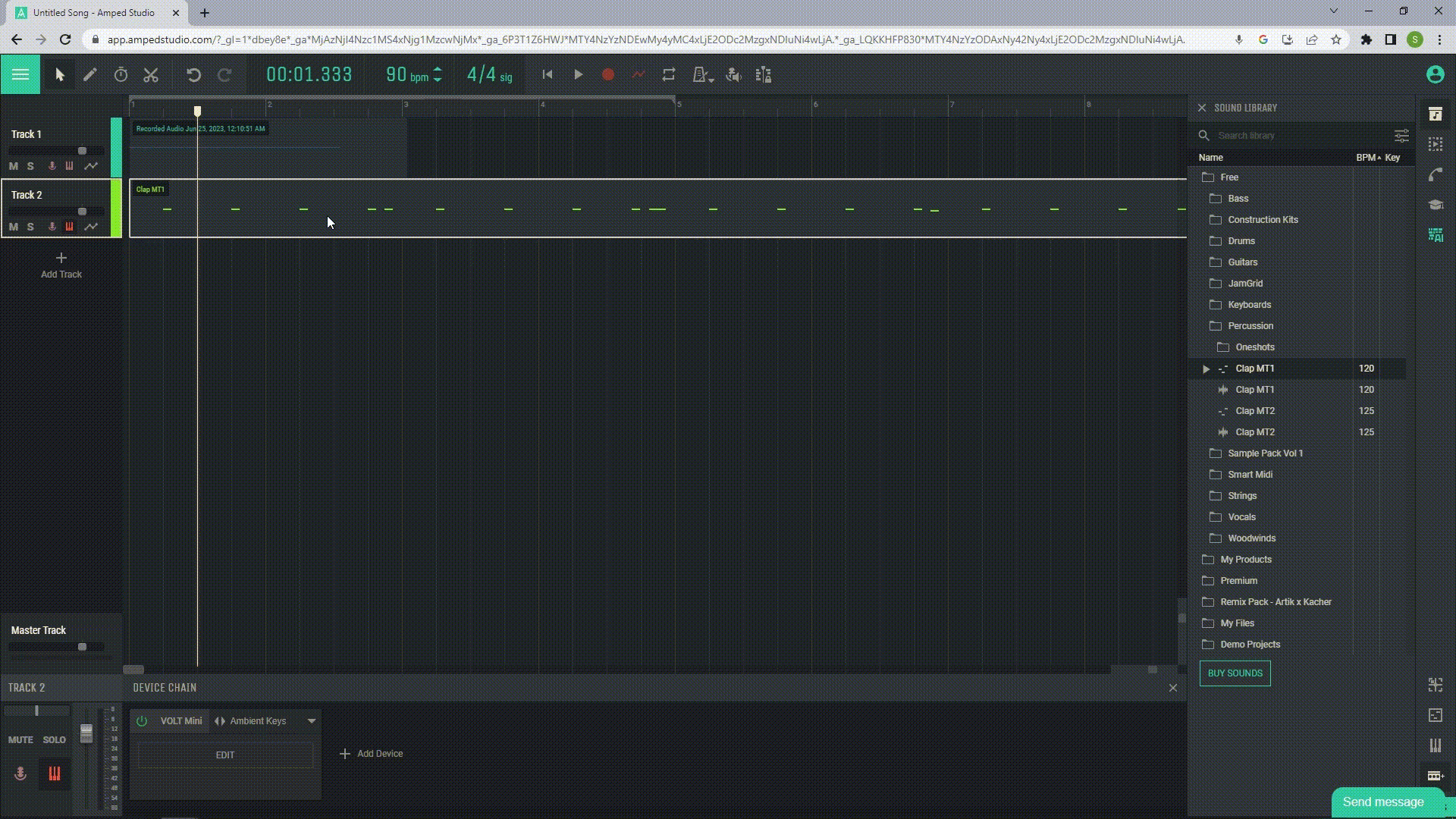
1.4.5 Pannello traccia
Il pannello tracce di Amped Studio, situato a sinistra della Vista Arrangiamento, fornisce il controllo su tutte le tracce del progetto. Qui è possibile aggiungere nuove tracce e gestirle tramite vari controlli. Tra questi, i pulsanti Mute e Solo per disattivare temporaneamente o ascoltare singolarmente le tracce, un controllo del volume per regolare il livello audio e i pulsanti Arm for recording e Arm for MIDI recording per preparare una traccia alla registrazione di dati audio o MIDI. Il pulsante Show Automation consente di visualizzare e nascondere l'automazione sulla traccia.
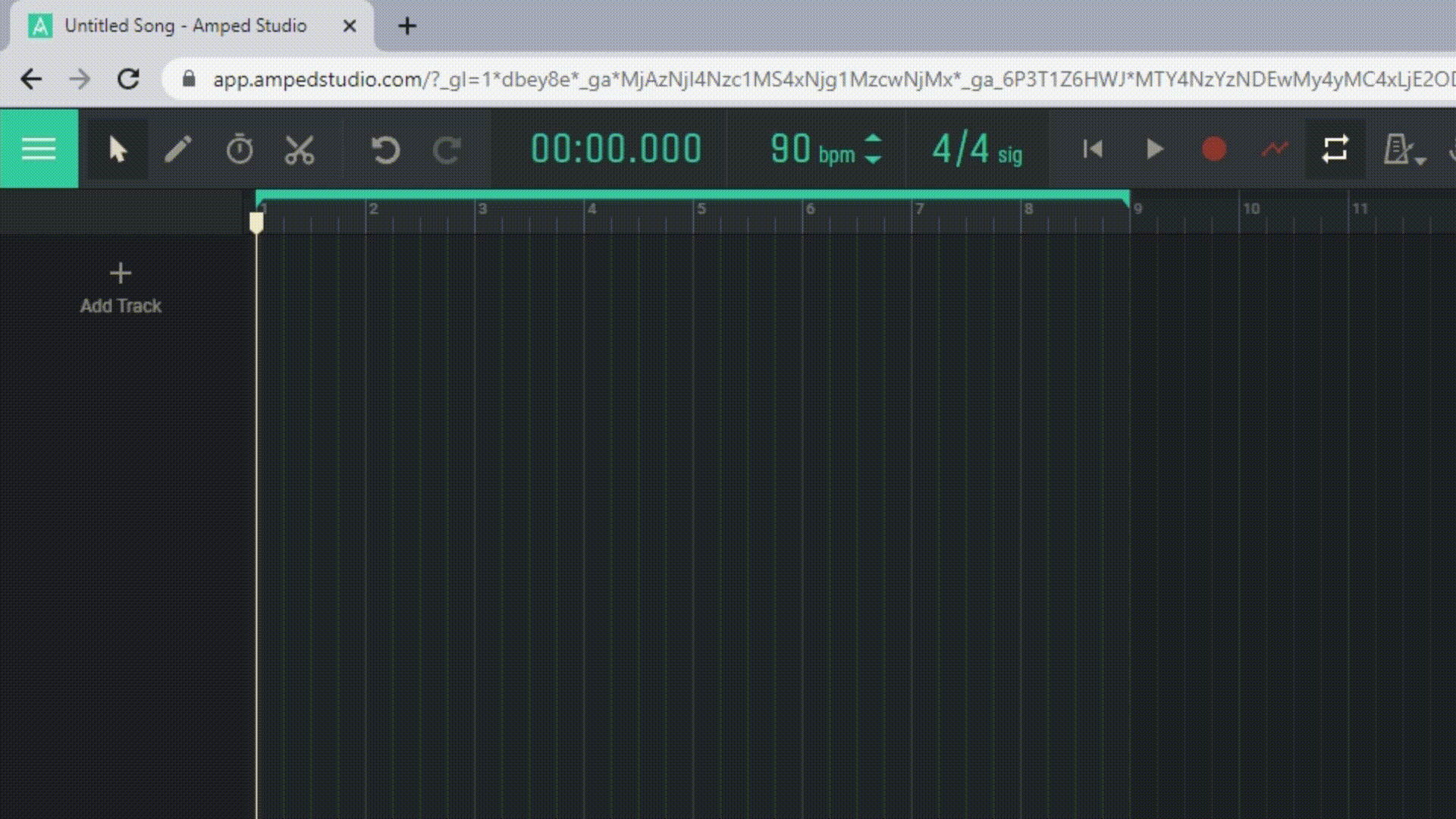
1.4.6 Libreria di suoni
La Libreria Suoni è una raccolta di suoni, campioni, loop e strumenti che puoi utilizzare nei tuoi progetti. La Libreria Suoni è uno strumento importante di Amped Studio, che ti consente di aggiungere rapidamente e facilmente nuovi suoni ai tuoi progetti.
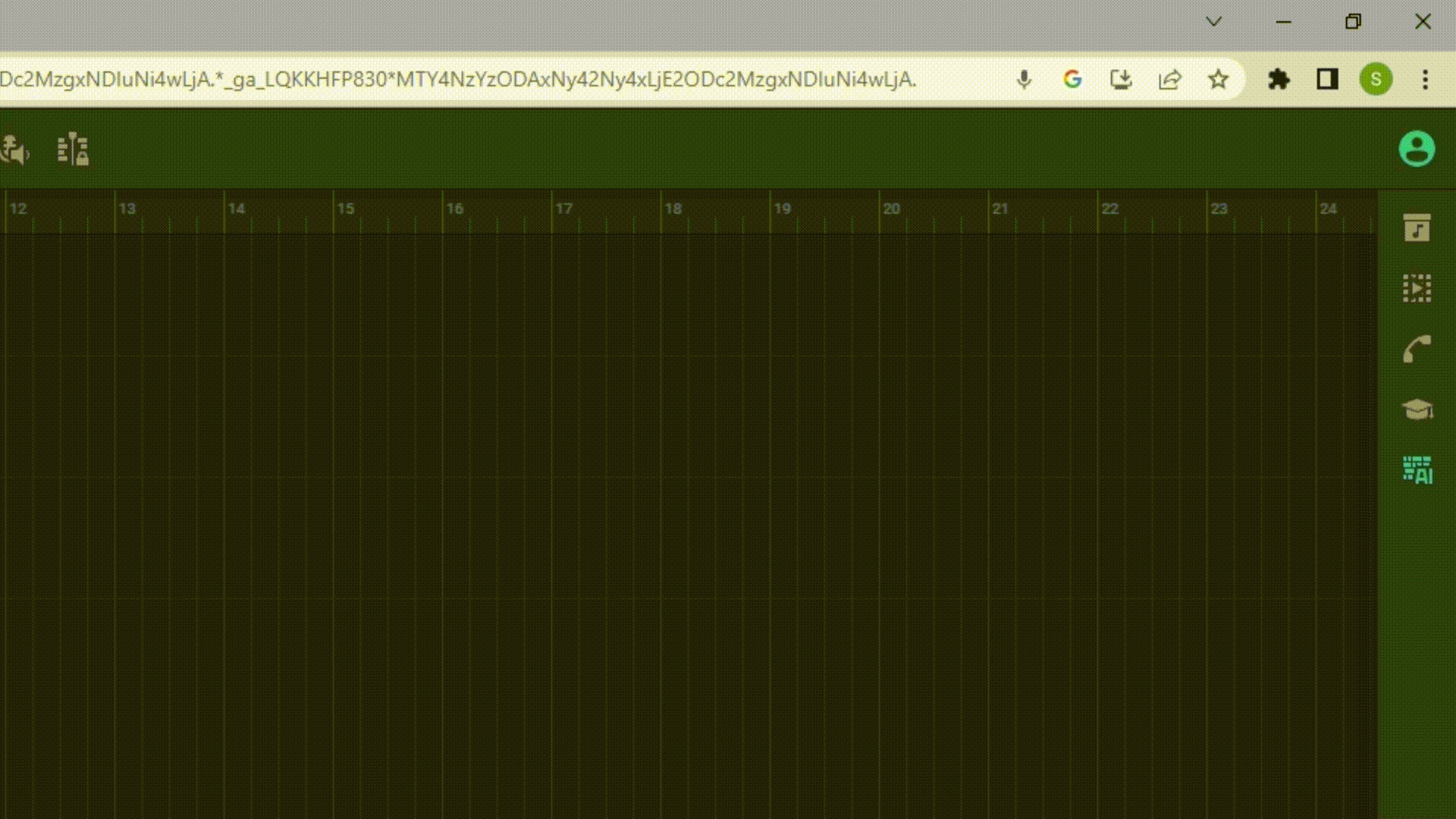
1.4.7 Tastiera virtuale
La tastiera virtuale si trova nella parte inferiore dello studio e consente di suonare strumenti senza una tastiera MIDI esterna. Basta armare una traccia per la registrazione delle note e puoi suonare il suo strumento quando la tastiera virtuale è aperta.
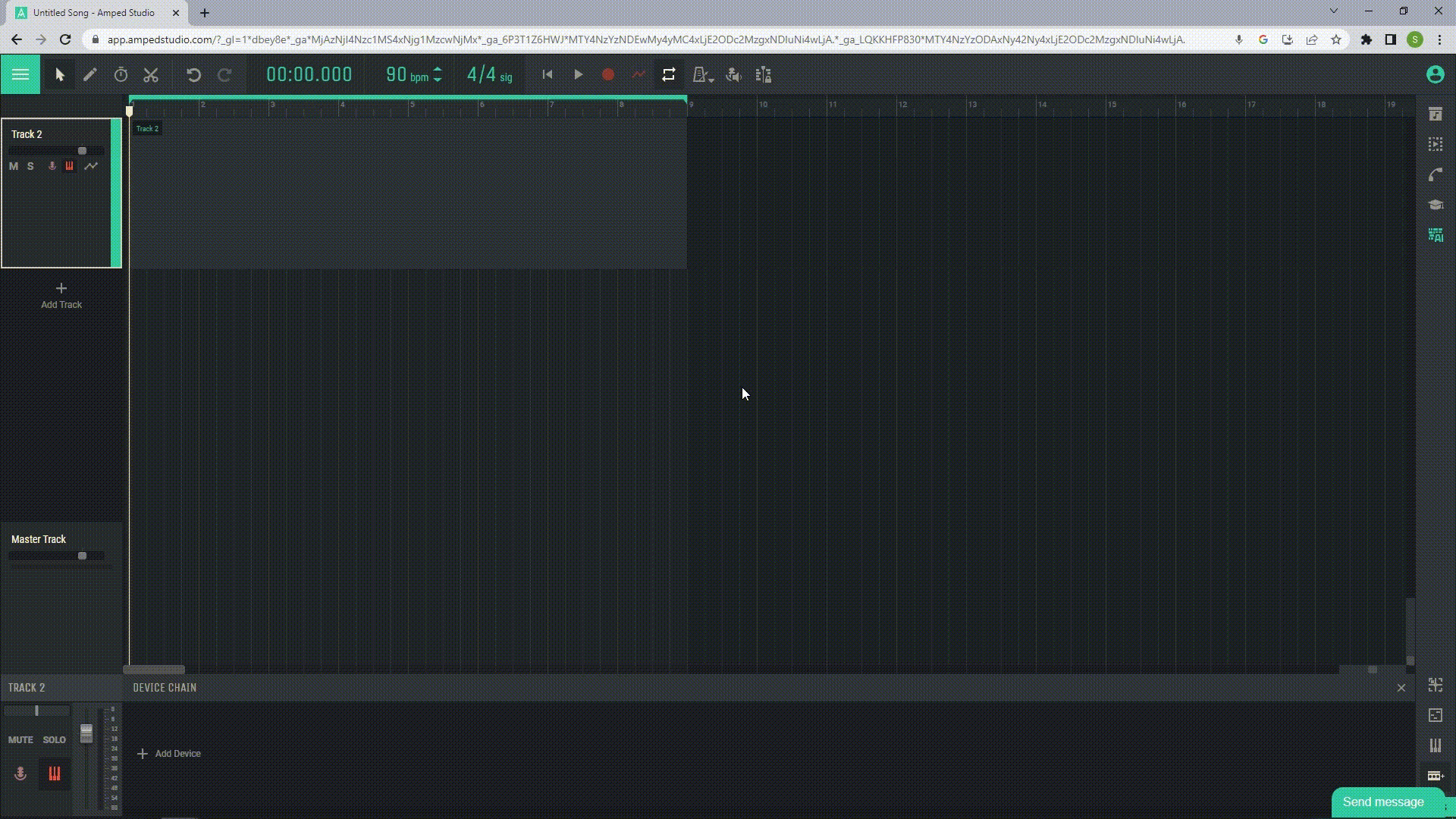
1.4.8 Editor di contenuti
Il Content Editor di Amped Studio è uno strumento potente che consente di modificare e manipolare con precisione regioni e note nel progetto.
Editor audio: se stai lavorando con una regione audio, l'Editor contenuti ti consente di visualizzare e modificare la forma d'onda dell'audio. È possibile tagliare, copiare, incollare e spostare parti della forma d'onda, nonché applicare vari effetti ed elaborazioni.
Editor MIDI: se stai lavorando con una regione MIDI, l'Editor contenuti ti consente di visualizzare e modificare le note MIDI su un piano roll. Puoi aggiungere, eliminare e spostare le note, nonché regolarne la durata e la velocità.
Drum Editor: se stai lavorando con la batteria nello strumento Drumpler, il Content Editor ti consente di visualizzare e modificare il pattern di batteria. Puoi aggiungere, eliminare e modificare diversi suoni di batteria per ottenere il suono desiderato del loop.
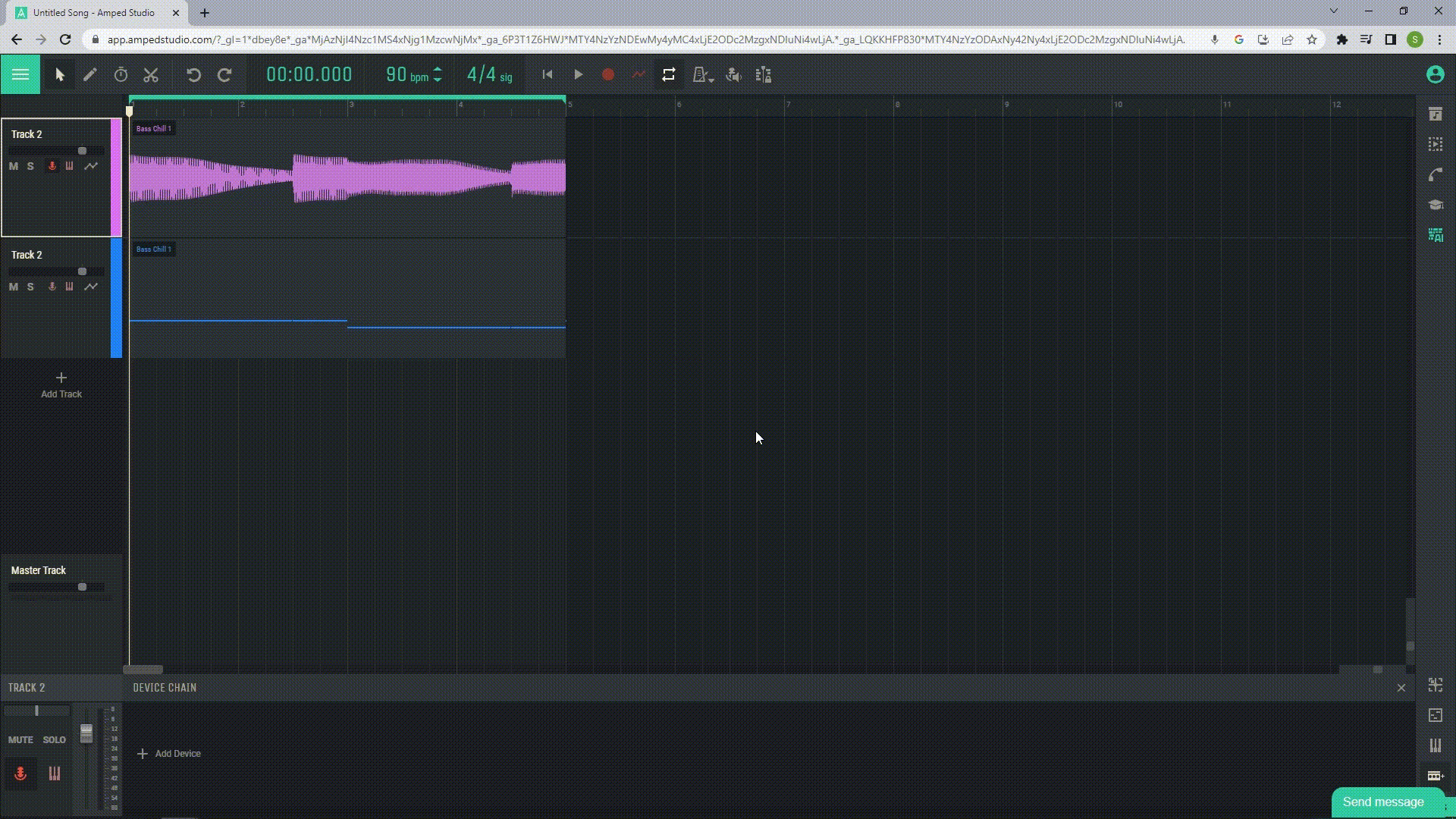
1.4.9 Catena di dispositivi
La Catena di Dispositivi in Amped Studio è una serie di effetti applicati a una traccia audio o MIDI. Può includere riverbero, eco, distorsione, filtri e molto altro. Ogni dispositivo nella catena elabora il suono e lo passa al dispositivo successivo, consentendo di manipolare il suono in modi complessi e creativi. È possibile aggiungere, eliminare e riordinare i dispositivi nella catena per ottenere il suono desiderato.

1.4.10 Traccia principale
La Master Track è una traccia speciale nel tuo progetto che controlla il segnale di uscita complessivo. Tutto l'audio delle altre tracce nel tuo progetto alla fine passa attraverso la traccia master prima di essere riprodotto o esportato.